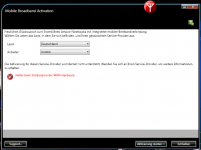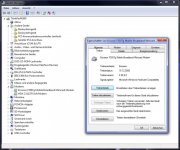Ich benötige Hilfe beim Einrichten der WWAN-Verbindung meines W500 (4063 A45):
kurz nach der Treiberinstallation (Vodafone and AT&T Wireless WAN (HSPA) Driver - 7uwc49ww.exe) konnte ich über [Fn] + [F5] das Gerät aktivieren, wobei ich jedoch keine Verbindung aufgebaut habe.
Inzwischen habe ich mir eine entsprechende Sim-Karte (1&1) besorgt und eingesetzt, nun wird jedoch das Gerät gar nicht mehr gefunden... (in der Auswahl der Drahtlosverbindungen erscheint nur noch WLAN und Bluetooth)
Habe ich den falschen Treiber installiert? Wie kann ich mich einwählen, wenn das Gerät erkannt wird?
Anhang: Screenshot Gerätemanager
kurz nach der Treiberinstallation (Vodafone and AT&T Wireless WAN (HSPA) Driver - 7uwc49ww.exe) konnte ich über [Fn] + [F5] das Gerät aktivieren, wobei ich jedoch keine Verbindung aufgebaut habe.
Inzwischen habe ich mir eine entsprechende Sim-Karte (1&1) besorgt und eingesetzt, nun wird jedoch das Gerät gar nicht mehr gefunden... (in der Auswahl der Drahtlosverbindungen erscheint nur noch WLAN und Bluetooth)
Habe ich den falschen Treiber installiert? Wie kann ich mich einwählen, wenn das Gerät erkannt wird?
Anhang: Screenshot Gerätemanager